萬盛學電腦網 >> 手機技巧 >> iPhone5字體美化:BytaFont插件字體美化教程
iPhone5字體美化:BytaFont插件字體美化教程
iPhone5怎麼改字體?你想讓你的iPhone手機字體變得更美嗎!想讓你的iPhone5手機字體改成你喜歡的字體嗎!下面綠茶小編教大家使用iOS插件修改iPhone5字體美化。
操作步驟
1.先越獄,未越獄的朋友——>iOS6.1.2一鍵完美越獄教程。然後找到Cydia,運行並在搜索空格內輸入“BytaFont”,這時我們就會在列表中看到BytaFont的相關搜索結果。
2.點擊“安裝”,然後只需要等待安裝完成,點擊“返回Cydia”即可。
3.然後我們需要下載一個字體來測試一下,首先點擊Cydia下方的“分類”,找到“178-字體”選項後進入。
4.我們這裡以方正喵嗚字體為例介紹,進入字體詳情頁後,點擊右上角的“安裝”選項就行了,等待安裝完成即可。
5.退出到主屏幕界面,找到剛才我們安裝好的BytaFont插件進入。

6.點擊下方菜單欄中的“Basic”選項,這裡面是基本的字體更換,這裡我們可以看到剛才安裝的方正喵嗚字體,單擊後選擇“YES”即可。
注:Basic這裡只能修改基礎的數字以及英文項目顯示。如果想要恢復默認字體,點擊Restore oringinal即可。
7.所以我們還需要修改中文字體的顯示,單擊下方菜單的“More”選項,找到“CJK font”後,選擇剛才下載的方正喵嗚字體後注銷即可。
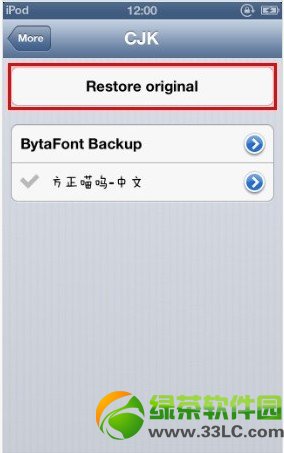
如果想要恢復默認字體,點擊Restore oringinal即可。
8.如果想要單獨修改某個位置的字體的話,可以到“Advanced”裡,單項選擇要修改的字體位置和字體,最後點擊下方的“Apply and respring”注銷一下就可以了。
注:BytaFont Backup選項為系統默認自帶字體。如果想要恢復默認字體,點擊Bytafont Backup即可。
9.此外如果想添加新的字體,沒有wifi的話 ,用戶可以通過iTools軟件把字體放入BytaFont手機下的路徑User/Library/MyFonts文件夾名稱必須為英文,並且需要加後綴。font,安裝後回到手機注銷即可。
不喜歡一成不變的你,還在使用iPhone5原來的字體嗎?趕緊來試下自己為iPhone5字體美化吧!
綠茶小編猜你還喜歡:
iOS6.1越獄美化教程:純手工美化替換路徑大全
iPhone字體美化:iPhone5/4S越獄後字體修改教程



